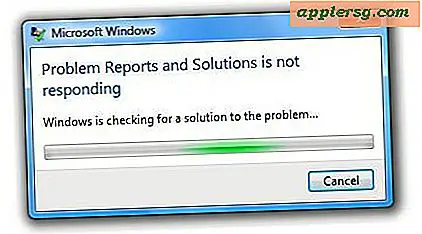Slik dekrypterer du eksterne disker på Mac
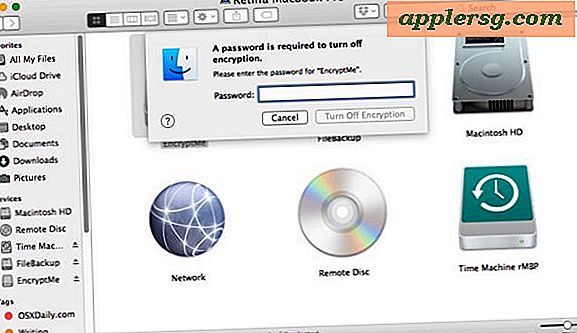
For Mac-brukere som krypterer eksterne harddisker og USB-minnepinner, kan det komme en stund når du vil fjerne passordbeskyttelsen og dekryptere den eksterne enheten. Dekryptering av en ekstern stasjon gjør det mulig å få tilgang til alle dataene på stasjonen uten passordgodkjenning, og slå av beskyttelsen på målets eksterne volum effektivt.
Det er viktig å huske at denne prosessen med dekryptering av eksterne stasjoner er helt skilt fra å bruke FileVault-kryptering på en Mac for den interne stasjonen. FileVault krypterer ikke eksterne stasjoner, og dermed dekrypterer en ekstern stasjon på denne måten, dekrypterer FileVault heller ikke (selv om du kan deaktivere FileVault i en separat prosess hvis du ville av en eller annen grunn).
Slik slår du av kryptering og dekrypterer eksterne stasjoner på Mac
Dette er den primære metoden for å slå av kryptering og dekryptere alle eksterne volum som er kryptert ved hjelp av de innebygde krypteringsverktøyene på moderne versjoner av Mac OS X og MacOS. Dette vil fjerne passordbeskyttelse fra målstasjonen.
- Koble til stasjonen eller volumet du ønsker å dekryptere til Mac
- Velg den eksterne stasjonen (enten fra harddisken eller Finder eller fra menyen Enheter i sidebaret Finder) og høyreklikk på stasjonsikonet, og velg deretter "Dekrypter" DriveName "..." fra listen
- Skriv inn passordet som ble brukt til å kryptere og låse stasjonen for å låse opp innholdet og starte dekrypteringsprosessen
- Dekryptering av den eksterne stasjonen kan ta en stund, avhengig av hvor stor det er, du kan sjekke status ved å gå tilbake til den høyreklikke kontekstuelle menyen
- Når du er ferdig, bruk den nylig dekrypterte stasjonen som vanlig eller kast den ut




Når stasjonen er dekryptert, vil den ikke lenger ha noen beskyttelse på det, noe som betyr at den kan nås eller leses uten krav til oppføring av passord.